原文出处:http://blog.csdn.net/pyfysf/article/details/72598518
第一步:准备工具
第二步:安装Git
双击运行安装包后
保存路径最好不要有空格和中文,先把路径复制一下,接下来会用到
后面的选项一路Next默认就可以
第三步:在AndroidStudio上配置Git
打开AndroidStudio—>File —>setttings
选择Version Control—>Git ,选择Git路径
点击Test可以测试Git路径是否配置成功
弹出Success即成功配置
第四步:安装AndroidStudio码云插件
- 依然是打开AndroidStudio—>File —>setttings
选择Plugins
在搜索框中输入gitosc ,然后点击Browse repositories按钮搜索插件
- 如果还没有下载的话会在 3 处有下载按钮,点击下载即可,下载完成后重启Android Studio
第五步:上传自己的工程到码云上
- 如果是加入项目开发直接浏览第六步即可
选择码云插件
首先可能会提醒你设置一个系统密码(此密码用于每次链接到码云时的登陆)
然后是登陆你的码云账号和密码
接下来填写远程仓库的名字,是否私有,以及描述信息
进行项目托管
提交成功的提示
然后就可以去码云上看一下工程有没有同步上去了
第六步:加入项目协作开发
- 首先从码云上Clone工程到自己的本地来
- 可能会提醒你输入密码,此密码为前面设置的系统密码(
图略,输入完一不小心跳过去了) - 接下来就可以选择你要Clone的工程了(注意不要和本地的其他工程重名) ,此链接可以在码云处分享给其他人
- 当你Clone下来代码之后就可以在本地进行开发了
提交本地代码到码云远程仓库
在每次提交代码之前先同步自己本地的代码
然后上传自己的代码
点击commit push上传即可
















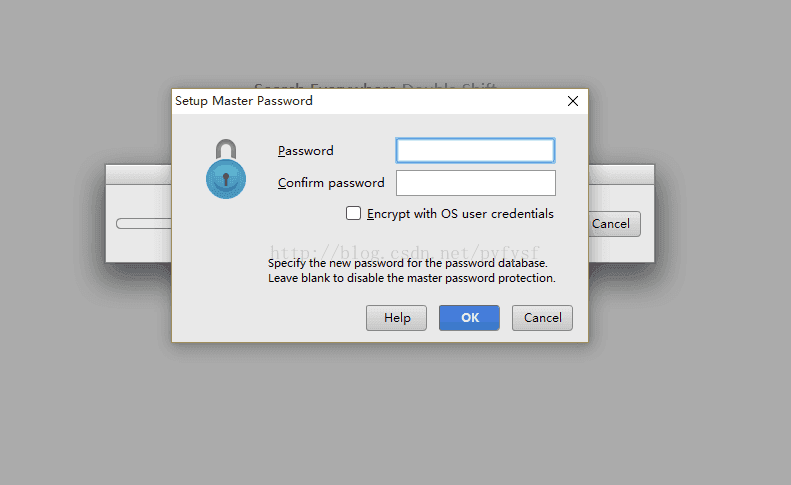
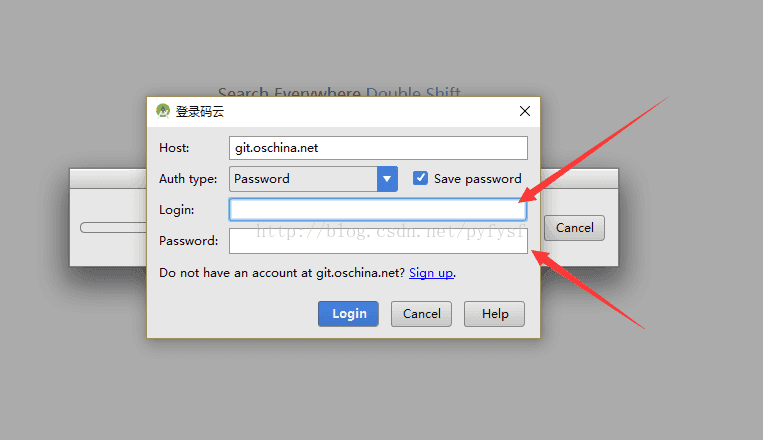
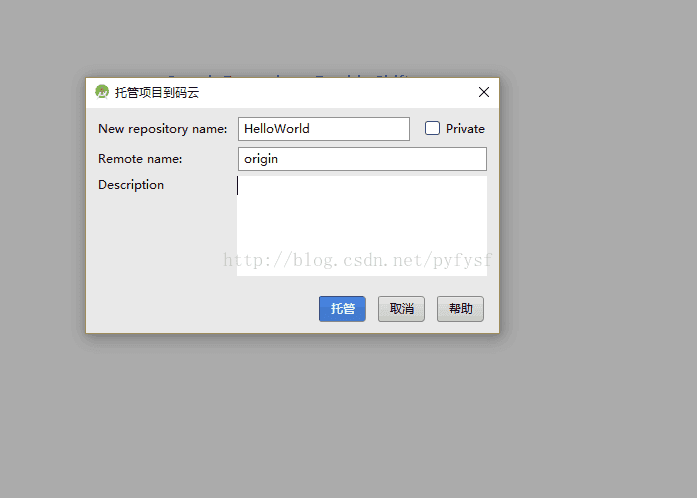
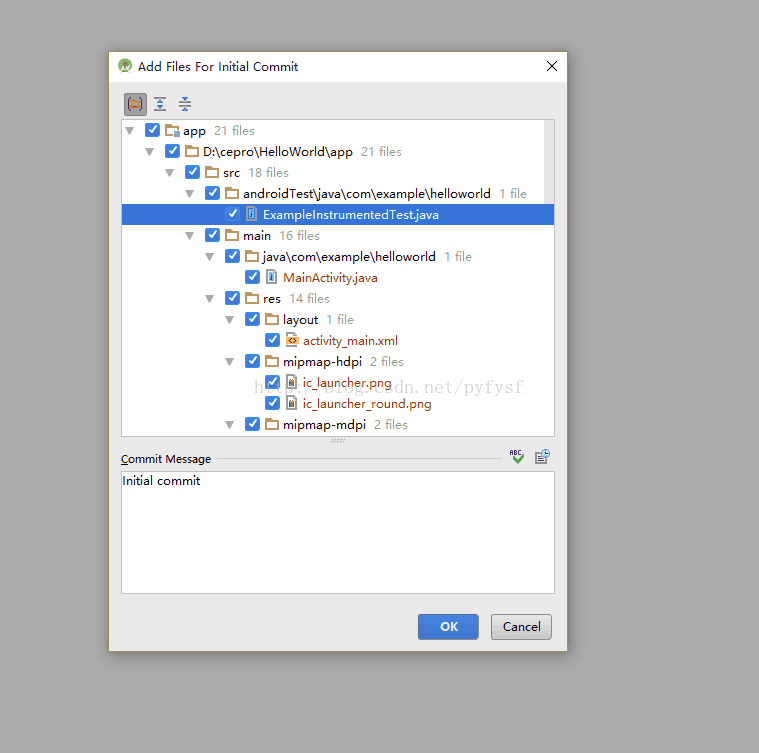
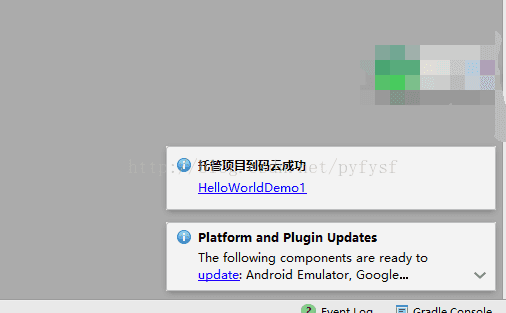




















 被折叠的 条评论
为什么被折叠?
被折叠的 条评论
为什么被折叠?








